Cours de maths niveau 4e : utiliser un tableur sous GeoGebra pour vérifier la réciproque du théorème de Pythagore.
Dans ce nouveau rendez-vous hebdomadaire, votre E-Prof de maths de vous dévoile quelques trucs informatiques pour faciliter vos devoirs… Troisième thème spécial niveau quatrième de ce E-soutien scolaire : utiliser un tableur sous GeoGebra afin de vérifier la réciproque du théorème de Pythagore.
Il existe un tableur, dans le logiciel GeoGebra. Un tableur se présente sous la forme d’un ensemble de cases, comme le proposent également les logiciels Excel ou Microsoft Open Office Calc. On peut utiliser ces cases pour y faire figurer les données numériques de la figure et les utiliser au sein de calculs. Ensemble, faisons fonctionner le tableur dans le cadre du triangle et mettons en relation des calculs et une figure pour déterminer quand un triangle possède un angle droit.
Deux rappels : l’aire d’un carré et l’énoncé de la réciproque du théorème de Pythagore.
Avant de faire un saut dans l’univers informatique, voyons ensemble les deux propriétés mathématiques que nous allons utiliser.
- L’aire d’un carré de côté c’ est c². Je rappelle, en outre, que la notation c² signifie cc, que certains d’entre vous connaissent peut-être déjà sous la formule côté côté.
- La réciproque du théorème de Pythagore stipule que “dans un triangle, si le carré de la longueur du plus grand côté est égal à la somme des carrés des deux autres côtés, alors ce triangle est rectangle”
Déjà, vous voyez peut-être où je veux en venir? Si j’utilise ces deux propriétés en même temps, “le carré de la longueur du plus grand côté” peut être traduit par “l’aire du carré formé à partir du côté le plus grand ”. Pas encore très clair ? Aidons-nous du logiciel Geogebra, dans ce cas.
Étapes de construction sur GeoGebra
Il va donc nous falloir des points, des segments, des perpendiculaires et des aires dont voici, respectivement, les icônes:
Qui plus est, il va nous falloir aussi accéder au tableur et pouvoir tracer un polygone régulier possédant 4 côtés, c’est à dire un carré, et ceci, grâce aux icônes suivantes :
Et voici, pour commencer, la construction:
| Je construis 3 points A,B et C de manière à ce que BC demeure la plus grande longueur des trois, ainsi que la perpendiculaire de référence (en pointillés rouges) | Ensuite, les trois carrés de côtés respectifs [AC], [AC] et [BC] . Pour ce faire, j’ai cliqué sur “polygone régulier” puis sur les deux extrémités du segment. | Enfin, je fais apparaître les aires des trois carrés en cliquant sur “Aire” puis sur chacun des carrés. Notons, par exemple, que l’aire du carré de côté BC correspond à BC² |
Ensuite, voici comment poursuivre, après avoir affiché le tableur:
| Je double-clique sur le texte “aire =…”. Dans la fenêtre de texte, je sélectionne le nom du polygone, ici, “poly 3” et je fais un copier coller dans la cellule A1 du tableur. | Je fais de même pour les deux autres aires dans les cellules B1 et C1. Puis, j’écris “=B1+C1” (sans les guillemets) dans la cellule D1 du tableur. |
Enfin, attaquons le cœur du projet. Pour ce faire, je vais déplacer, sur la figure, le point C en faisant attention à ce que BC reste toujours la plus grande longueur et, ce faisant, je regarde quand les résultats des cellules D1 et A1 sont égaux, ou suffisamment proches pour considérer qu’on n’aura pas mieux. Voilà ce que j’obtiens :
Dans B1, il y avait l’aire du carré de côté [AC], c’est à dire: AC², dans C1, il y avait, de la même manière, AB² , donc D1 correspond à AC²+AB². D’autre part, dans A1, il y avait BC². Je viens donc de déplacer le point C jusqu’à ce qu’on ait: AC²+AB²=BC². La figure tracée étant un triangle rectangle, on peut conclure que la réciproque du théorème de Pythagore est vérifiée.
Le truc de maths
Utile, ce tableur, n’est-ce pas ? Le truc : ne pas oublier de mettre un “=” dans le tableur à chaque fois que vous voulez lui faire effectuer une opération, sinon, il prendra votre opération pour du texte! De plus, si vous voulez voir et manipuler le résultat fait par mes soins, rendez-vous sur le lien suivant pour continuer à utiliser un tableur sur GeoGebra; il vous faudra peut-être écrire “=D1” dans la cellule A2 pour plus de visibilité.
L’exercice GeoGebra…
A vous, maintenant ! Saurez-vous utiliser cet outil pour déterminer ce qu’est la distance d’un point à une droite ? La réponse en vidéo la semaine prochaine sur la chaîne YouTube Prof Express
____________________________
Retrouvez les autres rendez-vous GeoGebra Prof Express
- Soutien scolaire niveau 6e : utiliser la trace sur GeoGebra pour conjecturer
- Aide aux devoirs niveau 5e : tracer un parallélogramme sur GeoGebra
____________________________


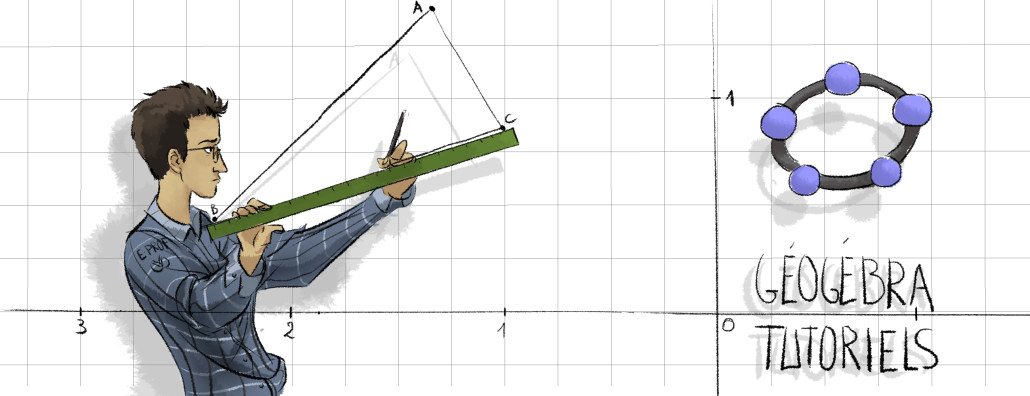
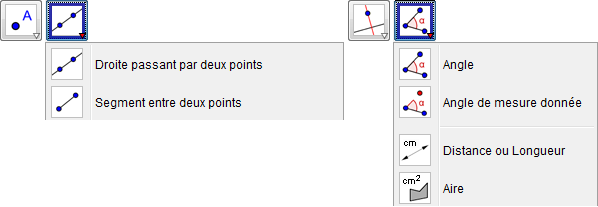
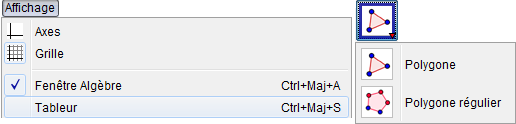
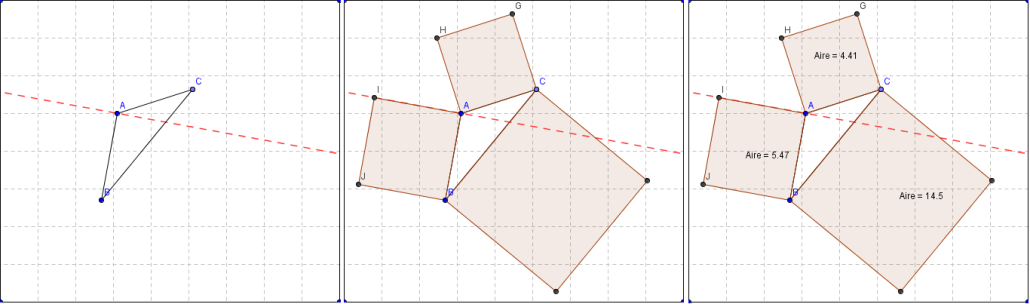
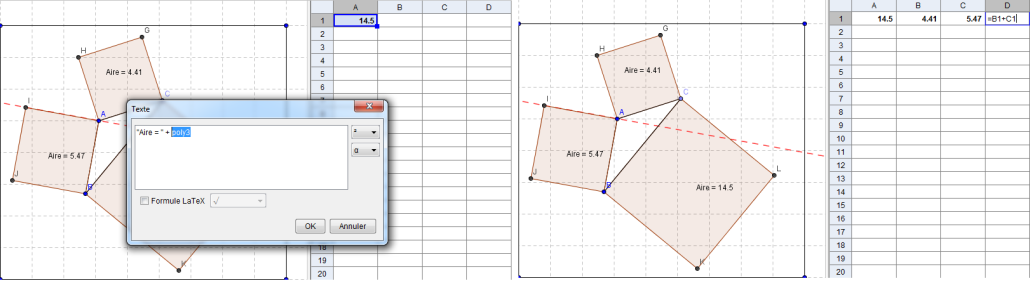
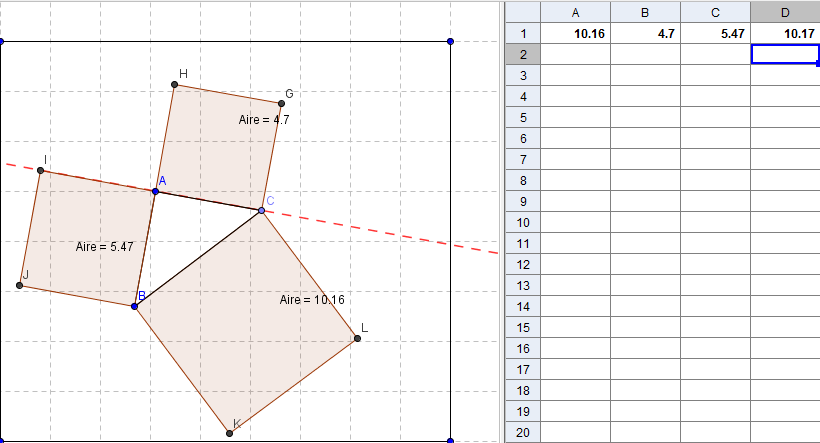


Répondre
Want to join the discussion?Feel free to contribute!